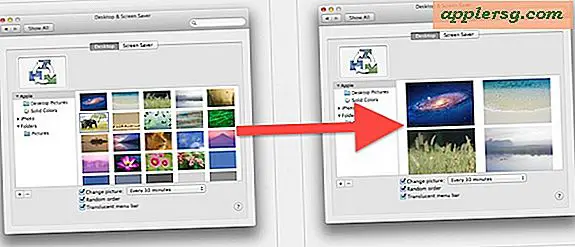วิธีแก้ไขรูปภาพในคอมพิวเตอร์ของฉัน
ไม่ว่าคุณจะถ่ายภาพระดับมืออาชีพด้วยกล้องดิจิตอลคุณภาพสูงหรือสแน็ปช็อตง่ายๆ ของเพื่อนและญาติของคุณด้วยกล้องแบบเล็งแล้วถ่าย ซอฟต์แวร์แก้ไขภาพเป็นอุปกรณ์เสริมที่จำเป็น ช่วยให้คุณทำงานต่างๆ เช่น แก้ไขตาแดง ครอบตัดรูปภาพ และเพิ่มข้อความ ซอฟต์แวร์บางตัวยังช่วยให้คุณสร้างอัลบั้มภาพดิจิทัลเพื่อแชร์กับคนที่คุณรักได้ ซอฟต์แวร์แก้ไขรูปภาพสำหรับผู้ใช้ตามบ้านทั่วไปนั้นง่ายต่อการติดตั้งและใช้งาน และช่วยให้แม้แต่สแนปชอตที่เรียบง่ายที่สุดก็ดูน่าทึ่ง
ขั้นตอนที่ 1
เปิดซอฟต์แวร์แก้ไขรูปภาพที่คุณเลือกบนคอมพิวเตอร์ของคุณ Adobe Photoshop Elements เป็นโปรแกรมแก้ไขรูปภาพเชิงพาณิชย์ยอดนิยม มุ่งเป้าไปที่ผู้บริโภคตามบ้าน สามารถใช้ได้กับทั้ง Windows และ Mac Paint.NET เป็นทางเลือกยอดนิยม ฟรี สำหรับ Windows เท่านั้นสำหรับ Adobe Photoshop Elements GIMP เป็นโปรแกรมแก้ไขรูปภาพโอเพ่นซอร์สที่สามารถดาวน์โหลดได้ฟรี และเข้ากันได้กับ Windows, Mac และ Linux
ขั้นตอนที่ 2
เปิดรูปภาพที่คุณต้องการแก้ไขบนคอมพิวเตอร์ของคุณ ในซอฟต์แวร์แก้ไขรูปภาพส่วนใหญ่ ทำได้โดยไปที่ไฟล์และเปิดแล้วไปที่โฟลเดอร์ที่มีรูปภาพที่คุณต้องการแก้ไข
ขั้นตอนที่ 3
เลือกเครื่องมือเพื่อเริ่มแก้ไขภาพถ่ายของคุณ เครื่องมือแก้ไขภาพจะแตกต่างกันไปตามซอฟต์แวร์แก้ไขภาพ แต่ส่วนใหญ่จะรวมเครื่องมือในการแก้ไขภาพขั้นพื้นฐาน เช่น การครอบตัดและการแก้ไขสี
บันทึกการแก้ไขของคุณในภาพถ่ายของคุณ ในซอฟต์แวร์แก้ไขรูปภาพส่วนใหญ่ สามารถทำได้โดยไปที่ไฟล์และบันทึก หรือกด "Ctrl" และ "S" (คำสั่ง-S บน Mac) บนแป้นพิมพ์